Содержание
расширение для блокировки рекламы на YouTube, конвертер правил и другое
AdGuard 4.2 для iOS: расширение для блокировки рекламы на YouTube, конвертер правил и другое
10 июня 2021 г.
Нам потребовалось почти четыре месяца с момента предыдущего релиза, чтобы выпустить две бета-версии и тщательно всё проверить перед релизом 4.2.
Расширение для блокировки рекламы на YouTube
Если вы внимательно читаете наш блог, то наверняка уже знаете о событиях, предваряющих выход этой версии. Если коротко:
- В марте YouTube начал использовать новый алгоритм показа рекламы.
- Пользователи AdGuard стали видеть рекламу на YouTube в Safari и писали нам об этом.
- Мы нашли решение — сначала придумали временный обходной путь, а потом создали быструю команду, которую можно было установить самостоятельно.
Но на этом мы не остановились: решили пойти дальше и превратили быструю команду во встроенное расширение — всё для вашего удобства. Для нас невероятно важно было разработать такое решение, и мы очень рады, что после всех проблем с алгоритмами YouTube и внезапно появившейся рекламой в Safari, нам удалось найти способ, как изящно и просто решить эту проблему.
Для нас невероятно важно было разработать такое решение, и мы очень рады, что после всех проблем с алгоритмами YouTube и внезапно появившейся рекламой в Safari, нам удалось найти способ, как изящно и просто решить эту проблему.
Новое расширение для блокировки рекламы
Расширение появляется в новой версии AdGuard 4.2 для iOS, о которой и рассказывает эта статья. В отличие от быстрой команды, расширение устанавливается само с обновлением приложения AdGuard, его не нужно добавлять по инструкции, а включается и работает оно так же. Помимо рекламы, расширение убирает белое поле, остающееся после блокировки на айпадах. Кроме того, видео теперь снова воспроизводятся автоматически и вам не нужно делать лишнее нажатие.
Чтобы активировать расширение и блокировать рекламу на YouTube, сделайте следующее:
1. Откройте Safari.
2. Откройте youtube.com.
3. Нажмите на кнопку «Поделиться».
4. Нажмите «Блокировать рекламу на YouTube (от AdGuard)».
N.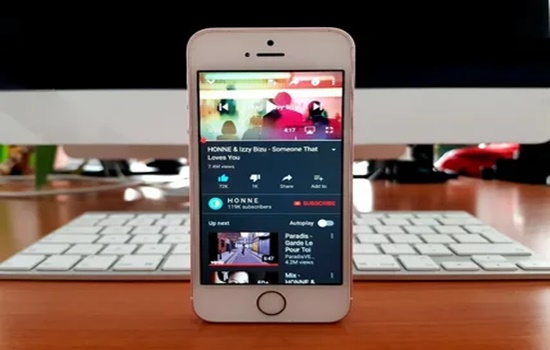 B. В редких случаях расширение AdGuard может не отображаться. Если вы его не видите, попробуйте заново проделать действия выше или перезагрузить устройство.
B. В редких случаях расширение AdGuard может не отображаться. Если вы его не видите, попробуйте заново проделать действия выше или перезагрузить устройство.
Улучшенный конвертер правил
Конвертер правил — специфическая вещь, характерная для iOS. Он нужен, чтобы преобразовывать правила фильтрации AdGuard в правила Safari, так как их синтаксис отличается от общепринятого. Конвертер у нас уже был, а в этой версии мы улучшили его производительность, добавили поддержку новых модификаторов $specifichide, noop и $denyallow и исправили ошибки конвертации.
В остальном изменения довольно стандартные: мы обновили DnsLibs и расправились со всеми багами, которые нашли.
Как и всегда, будем рады вашим отзывам о новой версии приложения. Делитесь впечатлениями в комментариях к этой статье или в социальных сетях. И до новых встреч!
Понравился пост?
Youtube без рекламы на Андроид, TV, iPhone и Компьютере
Существуют различные традиционные методы как отключить рекламу на youtube.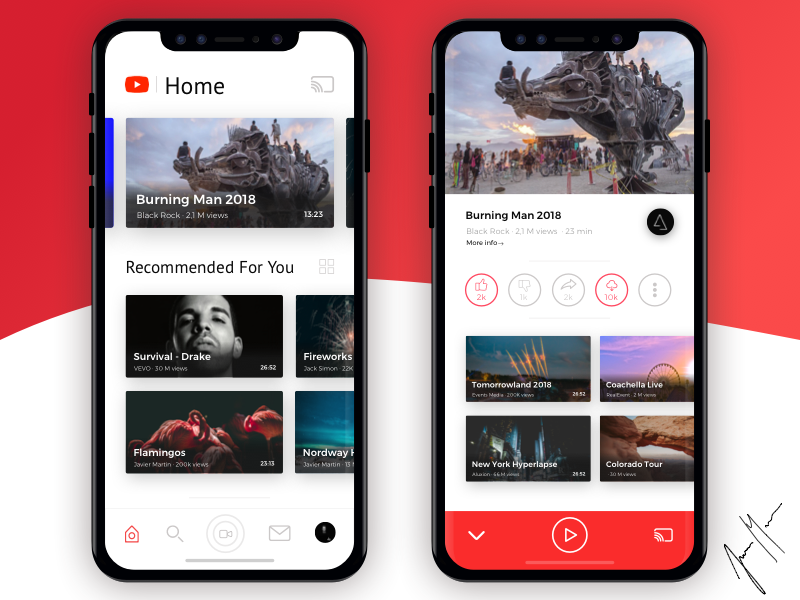 Конечно, вы можете оплатить подписку YouTube Premium, но это не обязательно. В этой статье я покажу вам 5 способов бесплатно заблокировать рекламу на YouTube.
Конечно, вы можете оплатить подписку YouTube Premium, но это не обязательно. В этой статье я покажу вам 5 способов бесплатно заблокировать рекламу на YouTube.
Youtube без рекламы на Android
Вы можете воспользоваться YouTube Vanced для просмотра видео без рекламы на своем смартфоне или планшете с андроид. Он позволяет вам войти в свою учетную запись и просматривать видео и каналы на которые вы подписаны. Еще у них есть Pure Tuber, который позволяет скачивать видео с ютуб.
Вы также можете установить приложение Smart YouTube TV на свой телефон Android, если вы не против всегда смотреть видео в горизонтальной ориентации. Кроме того, он отлично работает на телефонах Android.
Существует также специальное приложение YouTube для телефонов Android с открытым исходным кодом. Помимо удаления рекламы с YouTube, он позволяет загружать любые видео с YouTube на свой телефон. Единственная проблема заключается в том, что он не позволяет вам войти в свою учетную запись YouTube. К счастью, он позволяет вам импортировать все ваши каналы подписки, поэтому он также показывает ваши каналы YouTube.
К счастью, он позволяет вам импортировать все ваши каналы подписки, поэтому он также показывает ваши каналы YouTube.
Еще можно использовать браузер Firefox с надстройкой для блокировки рекламы. Как вы, возможно, знаете, Firefox для Android поддерживает надстройки. Просто установите дополнение Adblock Plus в Firefox , и тогда вы сможете смотреть YouTube без рекламы из веб-браузера.
Youtube TV без рекламы на телевизорах c Android
У некоторых телевизоров есть проблемы с YouTube, особенно у тех, у кого нет службы Google. К счастью, есть программное обеспечение с открытым исходным кодом, предназначенное для решения этой проблемы и блокировки всей рекламы на YouTube.
Раньше я находил APK-файл YouTube для ТВ, который работает на Android TV без службы Google, но не позволяет мне войти в мою учетную запись YouTube. После нескольких поисков я нашел Smart YouTube TV , который работает даже лучше, чем я ожидал.
Вы можете скачать его с Github. После установки на Android TV вы входите в систему с помощью веб-браузера на телефоне или ПК. Как вы видите на скриншоте, перейдите на youtube.com/activate и введите код, отображаемый на вашем телевизоре. Теперь вы можете смотреть видео с каналов, на которые вы подписаны.
После установки на Android TV вы входите в систему с помощью веб-браузера на телефоне или ПК. Как вы видите на скриншоте, перейдите на youtube.com/activate и введите код, отображаемый на вашем телевизоре. Теперь вы можете смотреть видео с каналов, на которые вы подписаны.
Видеореклама автоматически блокируется. Пользуюсь им уже несколько месяцев и не видел ни одной рекламы с ютуба. Более того, функция поиска настолько хороша, что мне обычно не нужно использовать клавиатуру Bluetooth.
Блокировать рекламу YouTube на ПК
После того, как вы установите Adblock в своем браузере Firefox, вы также можете смотреть YouTube без рекламы на своем компьютере. Если вы предпочитаете Chrome, то можете установить это расширение Fair AdBlocker для Chrome или тот же Adblock.
Надстройка Firefox меня ни разу не подвела, но расширение Chrome иногда давало сбой, что понятно, потому что Google, безусловно, не любит такие расширения.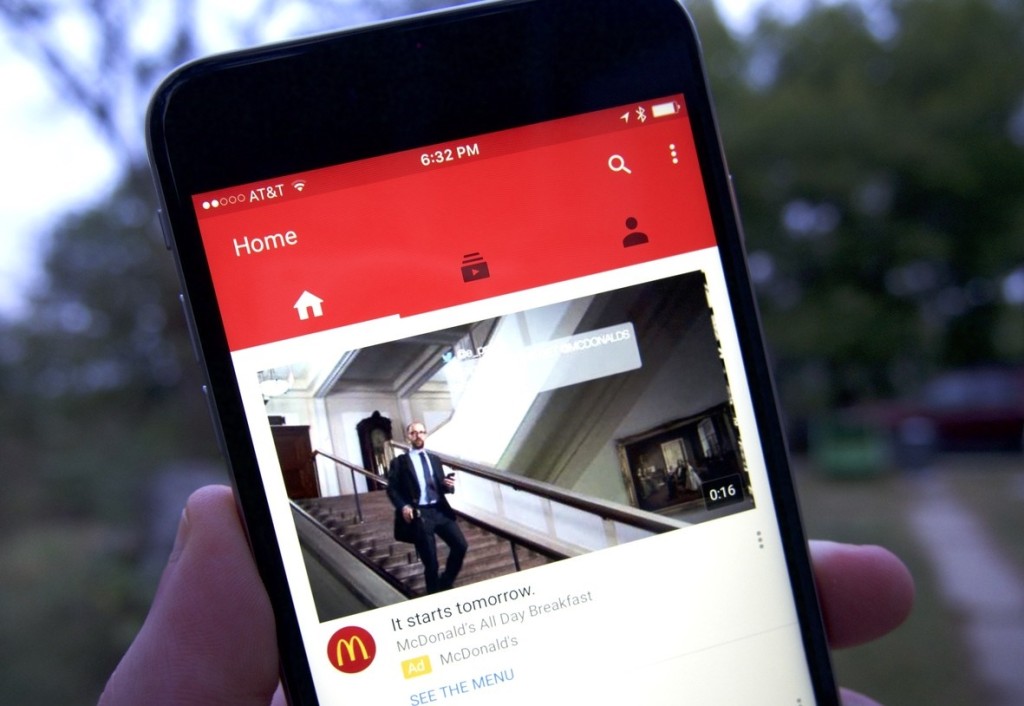 Кроме того, вы также можете использовать скрипты Tampermonkey для блокировки рекламы YouTube в Chrome. Вам необходимо сначала установить расширение Tampermonkey из Интернет-магазина Chrome, а затем выполнить поиск и добавить пользовательский скрипт блокировщика рекламы YouTube.
Кроме того, вы также можете использовать скрипты Tampermonkey для блокировки рекламы YouTube в Chrome. Вам необходимо сначала установить расширение Tampermonkey из Интернет-магазина Chrome, а затем выполнить поиск и добавить пользовательский скрипт блокировщика рекламы YouTube.
Если вы хотите еще больше впечатлений от просмотра, я рекомендую вам приобрести программу FreeTube с открытым исходным кодом. Это частное клиентское приложение YouTube, которое позволяет смотреть видео без рекламы. Он доступен в Windows, macOS, Ubuntu и т. д.
Кроме того, FreeTube позволяет вам смотреть YouTube без отслеживания. Можно создать профиль без учетной записи YouTube. С помощью этого профиля вы можете подписаться на каналы и создавать плейлисты. Вы даже можете использовать его для загрузки видео 4K YouTube со звуком. FreeTube также можно использовать для обхода возрастных ограничений в YouTube.
YouTube без рекламы на iPhone
Для устройства iOS есть веб-браузер Firefox Focus, который лучше защищает вашу конфиденциальность и блокирует любую рекламу, включая рекламу на YouTube. Если вы предпочитаете использовать веб-браузер Safari, вы можете перейти в «Настройки»> «Safari»> «Блокировщики контента» и выбрать оттуда Firefox. Затем вы можете использовать Safari для просмотра видео на YouTube без рекламы.
Если вы предпочитаете использовать веб-браузер Safari, вы можете перейти в «Настройки»> «Safari»> «Блокировщики контента» и выбрать оттуда Firefox. Затем вы можете использовать Safari для просмотра видео на YouTube без рекламы.
Кстати, есть еще один веб-браузер под названием Cake, который может блокировать рекламу на YouTube.
Смотрите YouTube без рекламы по этому URL
На Github есть проект с открытым исходным кодом, который позволяет смотреть видео на YouTube без прерывания на рекламу. Вы можете перейти на веб-страницу https://llsc12.ml/watch графического интерфейса пользователя, чтобы начать поиск и посмотреть видео на YouTube.
На странице просмотра также предлагается возможность скачать видео. К моему удивлению, он предлагает этот API бесплатно.
Вывод
Это все 5 способов смотреть видео на YouTube без рекламы. Очевидно, что лучший способ смотреть видео на YouTube без рекламы — это подписка YouTube Premium. Это действительно хорошая подписка, потому что она поставляется с YouTube Music. Надеюсь, вы найдете что-то полезное в этой статье. Если вы думаете, что я что-то упустил, дайте нам знать в комментариях.
Это действительно хорошая подписка, потому что она поставляется с YouTube Music. Надеюсь, вы найдете что-то полезное в этой статье. Если вы думаете, что я что-то упустил, дайте нам знать в комментариях.
Как смотреть YouTube без рекламы на iPhone
YouTube — вторая по величине поисковая система в мире. Видео на YouTube могут быть как информативными, так и развлекательными. Но если вы здесь, то это для того, чтобы исключить рекламу, отображаемую до и между видео на YouTube. Однако есть одна загвоздка — решения будут стоить вам либо денег, либо времени.
Если вы твердо намерены смотреть YouTube без рекламы на iPhone, продолжайте читать!
- Получить YouTube Премиум
- Переключиться на браузеры без рекламы
- Блокировать рекламу с помощью расширений браузера
1. Получить YouTube Premium
Я знаю, что не каждый может позволить себе платить за просмотр видео в Интернете, и это правильно, шаги дальнейшего удовлетворения потребностей таких пользователей.
Тем не менее, я настоятельно рекомендую подписаться на YouTube Premium, если вы используете YouTube в качестве платформы для обучения. Вы также получаете YouTube Music в комплекте, поэтому вам больше не нужно платить за специальную платформу для потоковой передачи музыки, и вы можете наслаждаться музыкой без рекламы.
Подписка на YouTube Premium будет стоить вам 11,99 долларов США в месяц . Студенты могут получить подписку YouTube Premium за 6,99 долларов США со своим студенческим билетом. Кроме того, вы можете получить семейный план за 17,99 долларов США и добавить до 6 участников. Однако цены варьируются от региона к региону.
Некоторые другие преимущества, которые вы получаете с подпиской на YouTube Premium, включают:
- Видео YouTube без рекламы
- Воспроизведение видео и музыки в фоновом режиме
- Загрузка и воспроизведение видео в автономном режиме
- YouTube Originals без рекламы
- YouTube Music без рекламы
С учетом сказанного, если вы ищете альтернативные способы просмотра видео YouTube на своем iPhone без прерывания рекламой, прочтите вместе.
Веб-браузером по умолчанию на iPhone является Safari. Однако он не позволяет блокировать рекламу. И по той же причине некоторые сторонние браузеры содержат эти функции. Вы можете попробовать Brave Browser и DuckDuckGo со встроенной функцией блокировки рекламы.
Кроме того, я рекомендую ознакомиться с лучшими альтернативами Safari для iPhone, чтобы выбрать браузер, который наилучшим образом соответствует вашим потребностям.
3. Блокируйте рекламу с помощью расширений браузера
Мы все знаем, что Safari обеспечивает безопасность Apple, а также обеспечивает лучшую синхронизацию на всех ваших устройствах Apple. Если вы хотите продолжать использовать Safari по тем же причинам, есть способ заблокировать рекламу в Safari. И это решение использует расширения браузера.
Вы можете ознакомиться с этими лучшими блокировщиками рекламы для iPhone и выбрать расширение, соответствующее вашим требованиям. Тем не менее, позвольте мне рассказать вам о процессе добавления расширений и блокировки рекламы в Safari.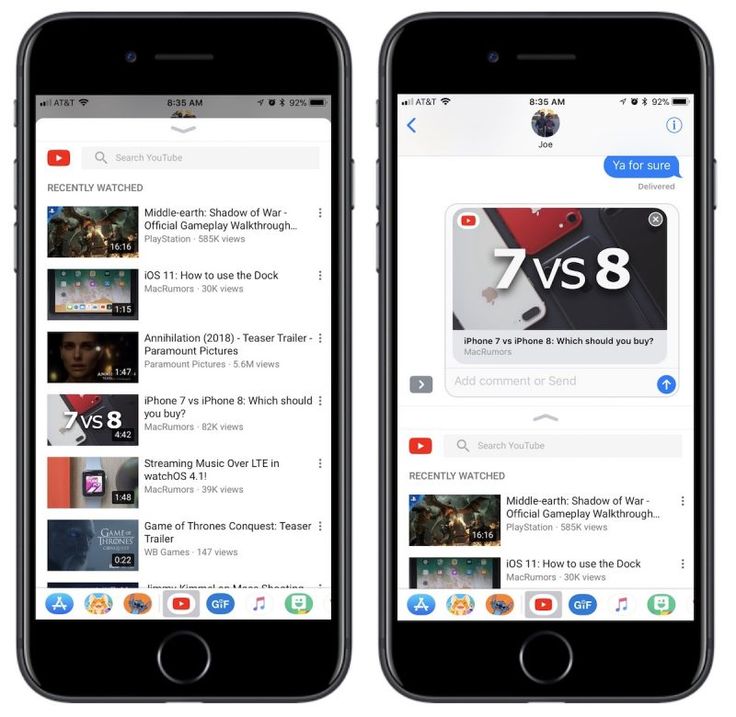
- Установите расширение рекламного блока из App Store.
- Открыть Настройки .
- Выберите Safari .
- Включить блокировку всплывающих окон .
- Затем нажмите Extensions .
- Включить все переключатели.
И готово. Теперь вы можете просматривать видео без рекламы в Safari!
Часто задаваемые вопросы
В. Существуют ли блокировщики рекламы для iPhone?
Да. AdLock, 1Blocker и AdGuard — хорошие блокировщики рекламы, которые вы можете использовать на своем iPhone.
В. Работает ли AdBlock на YouTube?
Да. Вам нужно добавить расширения Safari, чтобы заблокировать рекламу на YouTube. Вы также можете использовать сторонние браузеры со встроенными блокировщиками рекламы.
Надеюсь, вы нашли решение, которое искали. Если у вас есть другие сомнения относительно использования расширений для блокировки рекламы на iPhone, дайте мне знать в комментариях ниже.
Подробнее :
- YouTube Premium и YouTube Music Premium: что купить?
- Поделитесь видео YouTube в определенное время на iPhone и компьютере
- Не можете воспроизвести видео YouTube на iPhone и компьютере? 12 Исправлений
- Как воспроизводить файлы MKV на iPhone без конвертации
- YouTube
iGeeksBlog имеет дочерние и спонсируемые партнерские отношения. Мы можем получать комиссионные за покупки, сделанные по нашим ссылкам. Однако это не влияет на рекомендации наших авторов. Вы можете прочитать больше о нашем обзоре и редакционном процессе здесь.
Автор
Дэррил
Потребительские технологии и мотоциклы — две вещи, которые больше всего волнуют Дэррила. Почему? Потому что технологии помогают улучшить жизнь людей, и ему нравится решать проблемы людей, связанные с технологиями. А как же велосипеды, спросите вы? Ну, брось передачу и исчезни.
Почему? Потому что технологии помогают улучшить жизнь людей, и ему нравится решать проблемы людей, связанные с технологиями. А как же велосипеды, спросите вы? Ну, брось передачу и исчезни.
YouTube без рекламы в App Store
СКАЧАТЬ СЕЙЧАС БЕЗ ПЛАТНОЙ ПОДПИСКИ!!
FyTube Блокирует рекламу на YouTube и позволяет воспроизводить видео с заблокированным экраном или одновременно с другими приложениями!
Наше приложение подключается к YouTube в режиме реального времени и позволяет воспроизводить любое видео!
FyTube имеет специальные функции, такие как: воспроизведение в плавающем режиме (при использовании других приложений) и воспроизведение с заблокированного экрана, а также другие известные функции, такие как: активация субтитров, изменение скорости производства, полноэкранный режим, перемотка назад… мы также добавлены фильтры поиска по дате загрузки, чтобы вы не пропустили ни одного видео по темам, которые вам нравятся больше всего!
ОСОБЕННОСТИ.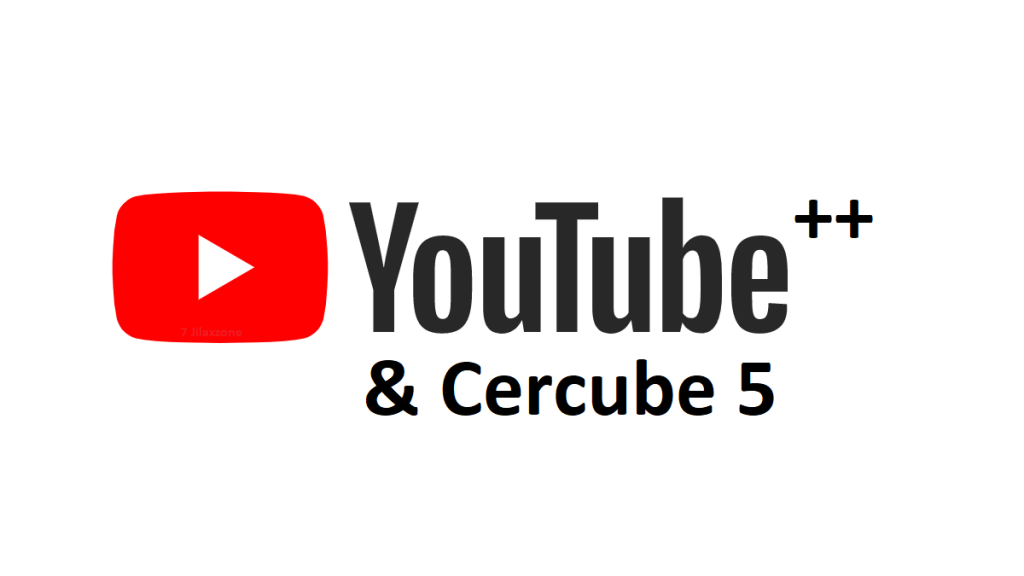
ВОСПРОИЗВЕДЕНИЕ В ПЛАВАЮЩЕМ РЕЖИМЕ:
Это позволяет вам воспроизводить ваши видео на части экрана вашего устройства, в то время как вы можете одновременно выполнять любые другие задачи с другими приложениями, например отправлять сообщения, проверять электронную почту, проверять свои социальные сети или что угодно!
Как активировать:
1. Выберите видео, которое хотите воспроизвести, с помощью нашей поисковой системы.
2. Откроется наш плеер, коснитесь появившейся красной иконки, чтобы начать воспроизведение.
3. После воспроизведения видео сдвиньте наше приложение снизу вверх, проигрыватель перейдет в плавающий режим! вы сможете смотреть свои видео и одновременно использовать свое устройство в любом другом приложении 🙂 [Проверьте наши предварительные изображения].
• Когда производитель находится в плавающем режиме, вы можете перемещать его, сдвигая, или уменьшать его двойным нажатием.
ВОСПРОИЗВЕДЕНИЕ С ЗАБЛОКИРОВАННЫМ ЭКРАНОМ:
Эта функция позволяет вам продолжать слушать звук ваших видео, когда ваше устройство находится на заблокированном экране, что идеально подходит для прослушивания музыки или любимых песен во время вождения или просто когда вы хотите отдохнуть со звуком в фоновом режиме.
Как активировать:
1. Активируйте ВОСПРОИЗВЕДЕНИЕ В ПЛАВАТЕЛЬНОМ РЕЖИМЕ.
2. Затем просто заблокируйте экран на своем устройстве, и вы продолжите слушать звук вашего видео без перерыва 🙂
Нужна помощь, как использовать эти функции, перейдите по ссылке: fydub.com/fytube
ОСНОВНЫЕ ХАРАКТЕРИСТИКИ:
• Полноэкранное воспроизведение видео с высоким качеством видео.
• Простой в использовании интерфейс, удобный дизайн.
• Быстрая перемотка видео вперед и назад в любое время, чтобы не пропустить самые интересные моменты.
• Активация субтитров.
• Измените скорость воспроизведения по своему усмотрению.
• Поисковая система с умными фильтрами по дате загрузки: день, неделя, месяц, год, все.
• В каждом видео вы найдете раздел похожих видео, чтобы найти больше интересных видео.
• Узнайте о последних видео и не пропустите новости со всего мира.
• Наше приложение напрямую подключается к YouTube, что позволяет найти любое видео.